Ci sono ampi plug -in da tavolo WordPress disponibili ma oggi ti mostreremo come incorporare i fogli di Google su WordPress usando il plug -in Sync Live WP Table. E discuti perché questo plugin si distingue dalla folla.
Supponiamo di avere un sito Web di viaggio. Vuoi mostrare tutti i dati in merito ai tempi del tuo aereo, degli autobus e dei treni. Tuttavia, mostrare così tanti dati può essere un compito scoraggiante. Perché mostrare così tante informazioni in modo organizzato può essere complicato.
Tuttavia, puoi risolvere facilmente questo problema usando una tabella. Puoi mostrare tutti i tuoi dati in una tabella. Se stai usando WordPress sul tuo sito, allora abbiamo il miglior plug -in tavolo WordPress per te. "Fogli per WP Table Live Sync". Questo plug-in unico nel suo genere ti aiuta a importare dati dal tuo foglio di calcolo di Google ed esportarli nella tabella WordPress . Ciò significa che ha una funzione di sincronizzazione automatica.
Dopo aver aggiornato il tuo foglio di Google, si aggiorna automaticamente su WordPress senza toccare nulla. La sincronizzazione è sempre in diretta. Quindi, oggi mostreremo come incorporare i fogli di Google su WordPress. Cominciamo, vero?
Tabella del contenuto
Come installare fogli Google su WP Table Live Sync?
Per incorporare i fogli di Google su WordPress è necessario installare il plug -in. L'installazione del plug -in Sync di Google Foglio di calcoli su WP TABLE è molto semplice e semplice. Puoi facilmente installare questo plug -in proprio come qualsiasi altro plug -in tabella WordPress . Inoltre, puoi installare questo plug -in direttamente sul tuo sito Web.
Per installare il plug -in navigare WP admin–> plugin -> aggiungi nuovo. Devi digitare Sincronizzazione live di fogli di Google su WP Tabella. Troverai il plug -in del tavolo WP. Installare e attivare il plug -in.
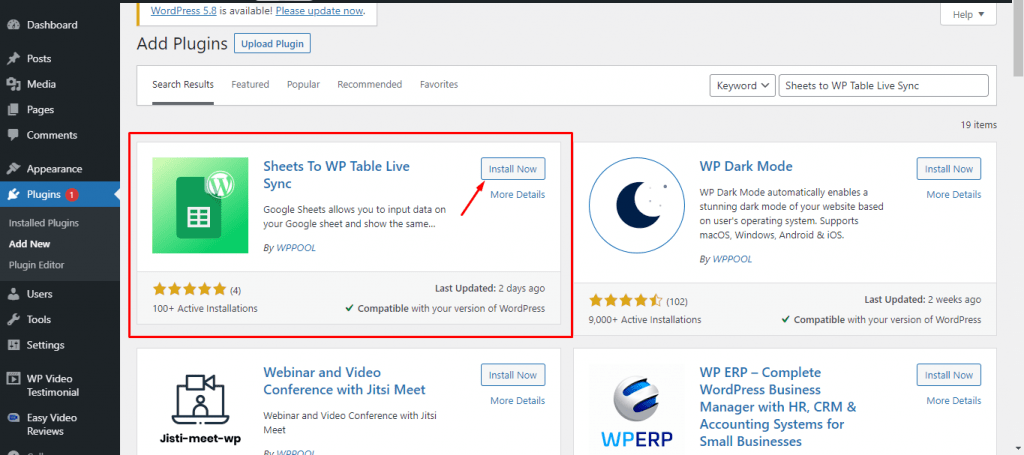
Come utilizzare i fogli di Google per il plug -in Sync Live Tabella WordPress ?
Quando hai finito Installazione del plugin WordPress , Hai bisogno di una guida su come creare facilmente la tabella che prenderà i dati dal tuo foglio di calcolo di Google.
A partire dal tuo primo tavolo
Quindi, inizieremo con la creazione della tua prima tabella utilizzando questo foglio di calcolo di Google sul plug -in WordPress .
Spero che tu abbia già creato un foglio di calcolo di Google. Altrimenti, è necessario creare un foglio Excel utilizzando i fogli di calcolo di Google. Tuttavia, preferiamo che tu ne usi uno esistente perché quello esistente avrà più dati.
Dopo aver creato il foglio, fare clic sull'opzione file e fare clic su Pubblica sul Web pulsante. Pubblicherà il tuo foglio sul Web e sarà facilmente accessibile.

Scegli l'intero documento e seleziona Pubblicare.

Per personalizzare la tabella direttamente dalla dashboard WordPress devi dare l'accesso all'editor. Devi fare clic su Condividere pulsante e dare il Editore accesso.

Torna al cruscotto WordPress . Lì navigare a WP admin–> fogli alla tabella -> Crea tabella.
Per rendere univoca la tua tabella WordPress devi scegliere un nome. Seleziona l'opzione di foglio di calcolo Google dalla casella a discesa. Ora inserisci l'URL sulla barra laterale. Fare clic su Fetch Data pulsante per continuare.

Vedrai che il tavolo viene esportato.

Dopo l'esportazione della tabella, è possibile visitare le impostazioni di visualizzazione e,
- Abilita di mostrare il titolo del tavolo
- Selezionare le righe predefinite per pagina
- Abilita blocco informazioni
- Mostra le voci X.
- Filtri di scambio
- Scambia elementi inferiori.

Se vai a Ordind & Filter, troverai anche alcune opzioni lì,

Se vai agli strumenti di tabella, vedrai che puoi selezionare come importare la tabella. Come CSV, JSON, PDF, Excel, Stampa, ecc. Fai clic su Salva tabella per finire.

Gestire il tavolo
Quando vai a Fogli alla tabella -> Gestisci tavolo, troverai il codifica per la tabella creata, per quella tabella che puoi utilizzare per inserire la tabella in qualsiasi pagina.

Inoltre, puoi aggiornare la tabella,

Mentre puoi eliminare anche il tavolo da qui.

Impostazioni generali
Se navighi a WP admin–> fogli alla tabella -> Impostazioni generali, Troverai tre opzioni,
- Caricamento asincrono, quando lo abiliti caratteristica Per caricare la tabella nel frontend dopo aver caricato tutti i contenuti con un pre-caricatore. Questo aiuterà il tuo sito Web a caricare velocemente.
- Scheda a fogli di calcolo multipli, con questa funzione consentirà di scegliere e salvare più schede di fogli di calcolo
- Connessione tabella: con questa funzione consentirà di collegare più tabelle in una singola pagina.

È così che è possibile impostare fogli Google sul plug -in Sync Live Tabella WordPress .
Caratteristiche del plug -in Sync Live di fogli di Google su WordPress
Quindi, ora sai come incorporare i fogli di Google con WordPress usando i fogli Google su WordPress Table Live Sync Plugin. Ma non è tutto, questo plugin ha alcune caratteristiche uniche che lo distinguono da qualsiasi altro plug -in della tabella WordPress nel repository WordPress .
Inoltre, come puoi vedere dall'alto, l'installazione e l'utilizzo di questo plug -in tabella WordPress è rapido e semplice. Dopo aver importato i dati dal tuo foglio di calcolo di Google alla tabella WordPress . Non hai bisogno di fare nient'altro. Poiché questo plug -in tabella ha la funzione per sincronizzare automaticamente tutti i dati.
Ciò significa che quando aggiungi o aggiorni i dati di fogli di calcolo di Google, anche i dati nella tabella del tuo sito WordPress si aggiorneranno. Quanto è bello? Questa è solo la punta dell'iceberg. Questo plugin ha anche altre funzionalità.
Queste caratteristiche includono,
🔄 Sincronizzazione dei dati live
💾 Leva la cache per garantire un caricamento più rapido
[] Supporto a codificenza
⚙️ Supporto di impaginazione
🎲 Blocco Gutenberg
🖱 Scorriverti
📝 Supporto per widget Element
⚙️ Sincronizzazione delle righe illimitate dal foglio di Google
🗃 Tabella di esportazione da CSV, Excel, PDF, JSON
🎨 6 stili di tavolo pre-costruito
📝 CSS personalizzato
🔥 e altro ancora.
Conclusione
Ora sai come incorporare i fogli di Google su WordPress.
Come abbiamo detto in precedenza, mostrare molti dati senza alcuna organizzazione adeguata può portare al disastro. E quando non puoi mostrare i tuoi dati di conseguenza, perderai l'interesse dei tuoi utenti. Perché non otterranno o troveranno i dati desiderati che stanno cercando e lasciano il tuo sito.
Ma quando usi una tabella per mostrare questi dati, puoi convincere i tuoi utenti. E quando si dispone di un plug -in da tavolo come i fogli alla tabella WordPress in diretta, aggiungere una tabella sul tuo sito non sarà un problema.











